因为想在windows11上安装一些安卓上的炒股软件,看了一大圈很多都是无效的,windows现在自带了一个WSA子系统,可以无缝安装安卓应用,后面在github上找了一个WSA Toolbox 最新版,安装打开以后,界面最下面有一个链接点击进去可以安装的,顺便我用DeepSeek生产了一段下面的文章内容,还没有验证是不是完整可用,先mark在这边,后面如果需要再装再测试,但是上面的github链接是可以的装的,就是要安装apk的时候,最新的WSA要打开开发者模式,还有就是USB调试。
一、安装 Windows Subsystem for Android (WSA)
1. 准备工作
- 系统要求:
- Windows 11 22H2 (Build 22621+)
- 8GB 内存 + 支持虚拟化的 CPU
- BIOS 开启虚拟化(VT-x/AMD-V)
- 启用必要功能:powershell重启电脑生效
dism.exe /online /enable-feature /featurename:VirtualMachinePlatform /all /norestart dism.exe /online /enable-feature /featurename:Microsoft-Hyper-V-All /all /norestartdism.exe /online /enable-feature /featurename:VirtualMachinePlatform /all /norestart dism.exe /online /enable-feature /featurename:Microsoft-Hyper-V-All /all /norestart
2. 使用 WSA Toolbox 安装
下载工具:
- WSA Toolbox 最新版
- WSA 安装包(推荐选带 Google Play 的版本)
安装 WSA:
- 解压 WSA 安装包(如
WSA_2xxx.x.x_x64_Release-Nightly-with-magisk-xxxxx-MindTheGapps-xxxx-RemovedAmazon.7z) - 右键解压后的文件夹 → 以管理员身份运行
Install.ps1 - 等待完成(约 3-5 分钟)
- 解压 WSA 安装包(如
验证安装:
- 开始菜单出现 Windows Subsystem for Android™ 设置
二、配置 ADB 连接
1. 开启开发者模式
- 打开 Windows Subsystem for Android™ 设置
- 开启 开发者模式 → 点击 IP 地址 查看端口(默认
58526)
2. 连接 ADB
下载 ADB 工具:
- Android Platform Tools
- 解压到任意目录(如
C:\platform-tools)
连接设备:
powershellcd C:\platform-tools .\adb connect 127.0.0.1:58526cd C:\platform-tools .\adb connect 127.0.0.1:58526授权调试:
- WSA 界面会弹出 允许 USB 调试 对话框 → 勾选「始终允许」→ 确定
三、安装 APK 应用
方法 1:ADB 命令行安装
powershell
# 单应用安装
.\adb install "D:\your_app.apk"
# 强制覆盖安装(更新时使用)
.\adb install -r "D:\your_app.apk"# 单应用安装
.\adb install "D:\your_app.apk"
# 强制覆盖安装(更新时使用)
.\adb install -r "D:\your_app.apk"方法 2:WSA Toolbox 图形化安装
- 打开 WSA Toolbox → 点击 APK 安装
- 拖拽 APK 文件到窗口 → 自动安装
四、故障排查
1. ADB 无法连接
| 问题现象 | 解决方案 |
|---|---|
cannot connect to 127.0.0.1:58526 | 检查 WSA 是否启动 → 重启 WSA 服务 |
unauthorized | 重新触发授权 → 断开后重连 ADB |
no devices/emulators found | 检查 WSA 开发者模式是否开启 |
2. 应用闪退
- 安装 Google Play 服务
- 检查 APK 是否兼容 ARM64 架构
五、高级技巧
1. 文件互传
powershell
# 推送文件到安卓
.\adb push "C:\local_file.txt" /sdcard/Documents/
# 从安卓拉取文件
.\adb pull "/sdcard/Download/file.txt" "D:\"# 推送文件到安卓
.\adb push "C:\local_file.txt" /sdcard/Documents/
# 从安卓拉取文件
.\adb pull "/sdcard/Download/file.txt" "D:\"2. 多开应用
在 WSA 设置中开启 高级网络 → 使用不同端口启动多个实例
通过此教程,你已掌握从安装 WSA 到部署 APK 的全流程。建议收藏备用!
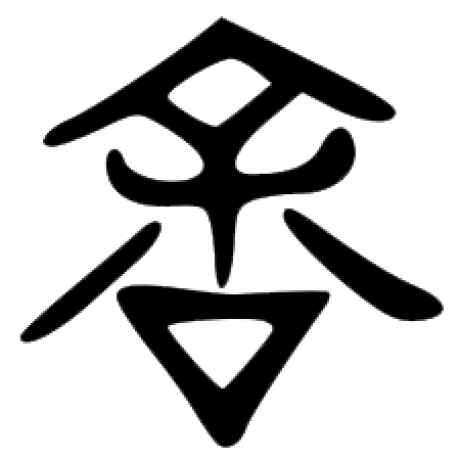 Hello Yu
Hello Yu